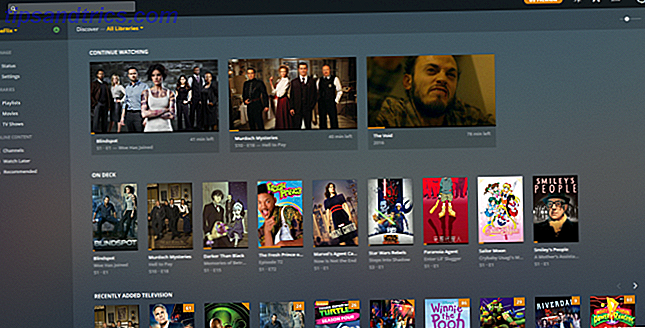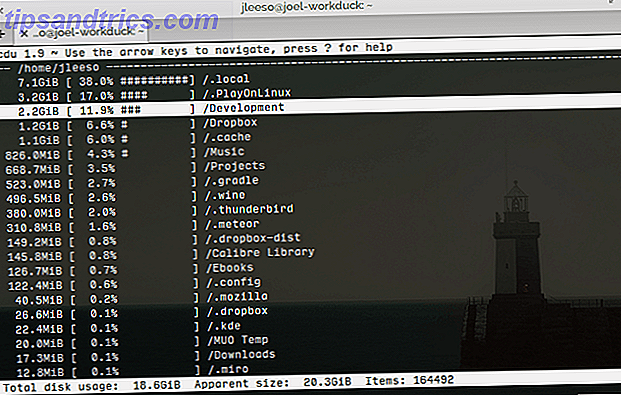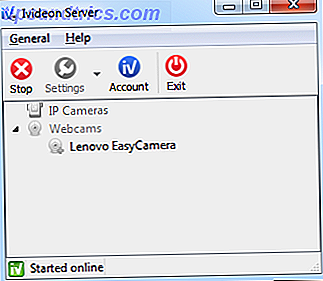Android ist ein großartiges kleines Betriebssystem. Es ist absolut mit tollen Funktionen gepackt Holen Sie sich Android 6.0 Marshmallow Features ohne Aktualisierung Holen Sie sich Android 6.0 Marshmallow Features ohne Aktualisierung von Android 6.0 Marshmallow ist auf dem Weg, aber während Sie warten, können Sie tatsächlich eine Menge seiner besten Funktionen jetzt auf jedem Gerät zu bekommen. Lesen Sie mehr, tolle Hacks 4 Tipps & Tricks Jeder Android-Nutzer muss wissen 4 Tipps & Tricks Jeder Android-Nutzer muss wissen Android zu verwenden kann einschüchternd sein, aber keine Angst! Wenn Sie ein Android-Anfänger sind, erweitern Sie Ihr Wissen mit diesen Tipps. Lesen Sie mehr und zeitsparende Tricks.
Aber wie viel wissen Sie wirklich über Ihr Telefon oder Tablet?
Sicher, Sie können telefonieren und Texte senden, aber wir wetten, dass es in diesem Artikel etwas gibt, von dem Sie nichts wussten.
Lesen Sie weiter, um es herauszufinden!
1) Aktivieren Sie den Entwicklermodus
Ok, das ist einer der bekannteren Tricks, aber es ist trotzdem wichtig, also werden wir es aufnehmen.
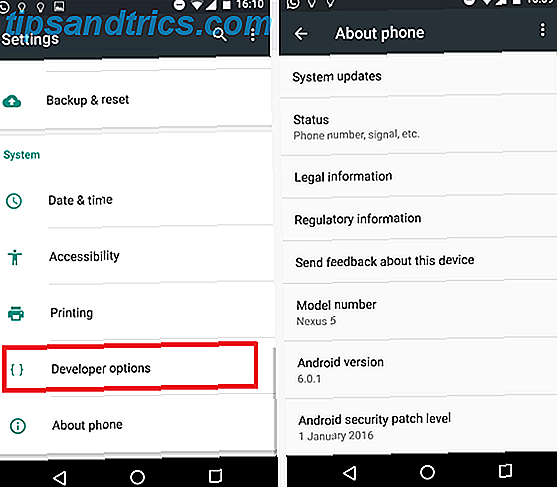
Navigiere zu Einstellungen> Über das Telefon und tippe sieben Mal auf die Build-Nummer deines Telefons. Sie erhalten einen Countdown auf dem Bildschirm, gefolgt von der Nachricht "Herzlichen Glückwunsch, Sie sind jetzt ein Entwickler".
2) Ändere die Animationsskalen
Zum größten Teil fühlen sich die neuesten Android-Handys bereits sehr flink an. Nachdem das neueste Nexus 5X jedoch nur mit 2 GB Arbeitsspeicher ausgeliefert wurde, waren einige Nutzer von der beliebten Produktreihe von Google ein wenig unterbewertet.
Es gibt auch viele beliebte Einsteiger-Handys 5 Wege Günstige Android Smartphones Beat the Flagships 5 Wege Günstige Android Smartphones Beat the Flagships Wer sagt, dass Sie die neuesten und besten (und teuersten) Smartphone da draußen brauchen? Die billigeren Alternativen sind eigentlich wirklich gut. Lass uns es dir zeigen. Lesen Sie mehr, die mit langsameren Prozessoren und nur 1 GB oder 2 GB RAM kommen.
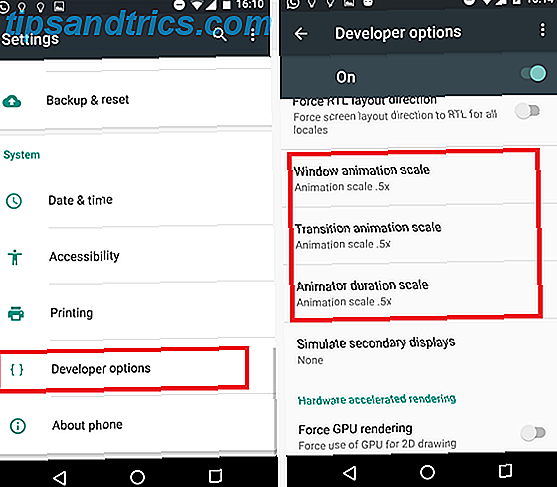
Eine Lösung besteht darin, die "Fensteranimationsskala", "Transitionsanimationsskala" und "Animatordauerskala" des Telefons von 1x bis 0.5x zu ändern. Zugegeben, es wird Ihr Handy zwar nicht schneller machen, aber es wird sich schneller anfühlen .
Gehen Sie zu Einstellungen> Entwickleroptionen und scrollen Sie ungefähr zwei Drittel der Liste nach unten, um die erforderlichen Optionen zu finden (Sie müssen zuerst den Entwicklermodus aktiviert haben).
3) Löschen Sie die App-Standardeinstellungen
Es ist ärgerlich, wenn ein Link in einer bestimmten App und nicht im Browser geöffnet wird. Es kann sich um einen YouTube-Link, einen Tweet oder eine Facebook-Seite handeln - Sie warten dann, bis Ihr Telefon Chrome (oder Ihren bevorzugten Browser) herunterfährt und etwas anderes startet.
Es ist leicht zu beheben.
Gehe zu Einstellungen> Apps und finde die App, die sich öffnet. Wenn Sie dort sind, blättern Sie standardmäßig nach unten zu " Öffnen", drücken Sie darauf und wählen Sie dann " Vorgaben löschen" .
Wenn das nicht funktioniert, versuchen Sie es auch mit Ihrer Browser-App.
4) Ändern Sie schnell Ihr WiFi-Netzwerk
Seltsamerweise, wie schnell zwischen WiFi-Netzwerken wechseln Verbessern Sie Ihre Android-Wi-Fi-Erfahrung mit diesen Handy-Android-Apps Verbessern Sie Ihre Android-WLAN-Erlebnis mit diesen Handy-Android-Apps Öffentliche WLAN-Netzwerke werden immer häufiger in den Städten und bietet eine hervorragende Alternative zum Hochfahren einer großen Datennutzungsrechnung über 3G oder 4G. Oft ist öffentliches WLAN "frei", vielleicht ist es nicht sehr offensichtlich. Sicher, du kannst zu Einstellungen> WLAN gehen und es dort ändern, aber es muss einen schnelleren Weg geben, richtig?
Nun, da ist es!
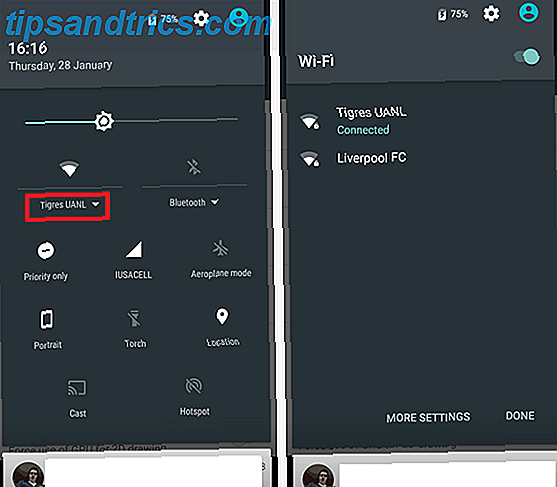
Wischen Sie zweimal vom oberen Bildschirmrand nach unten, um das Schnelleinstellungsmenü zu öffnen, und drücken Sie statt auf das WiFi-Symbol (das es deaktiviert) stattdessen auf den Netzwerknamen. Sie erhalten sofort eine Liste aller Netzwerke in Ihrer Nähe.
Das heißt, wenn Ihre Version von Android Android Skins erklärt: Wie Hardware-Maker ändern Stock Android? Android Skins erklärt: Wie Hardware-Maker Stock Android ändern? Hardware-Hersteller nehmen gerne Android und verwandeln es in etwas, das ganz ihnen gehört, aber ist das eine gute oder eine schlechte Sache? Schau dir diese verschiedenen Android-Skins an und vergleiche sie. Read More unterstützt dies.
5) Schnell Zugriff auf das Schnelleinstellungsmenü
Apropos Quick-Setting-Menü: Wussten Sie, dass Sie nicht doppelt wischen müssen, um darauf zugreifen zu können?
Stattdessen hat ein simultaner Zwei-Finger-Swipe den gleichen Effekt.
6) Wirf deinen Bildschirm
Sind Sie ein Chromecast-Besitzer? 4 Chromecast-Fehler, die peinlich oder schlechter sein könnten 4 Chromecast-Fehler, die peinlich oder schlechter sein können Das Tolle an Chromecast ist, dass es einfach, schnell und einfach zu verwenden ist. Wie Sie jedoch sehen werden, ist dies auch die Achillesferse, wenn es um Privatsphäre geht ... Read More?
In diesem Fall können Sie den Android-Bildschirm (und einzelne Apps) mithilfe der Darstellungsfunktion problemlos spiegeln.
Öffne einfach das Menü " Schnelleinstellungen" und klicke auf " Darsteller" . Ihr Gerät findet Ihren Chromecast (vorausgesetzt, er befindet sich im selben lokalen Netzwerk) und Sie können loslegen.
Es ist großartig, um Spiele auf einem größeren Bildschirm zu spielen, Fotos an Familie und Freunde zu zeigen oder Ihre Musik durch lautere Lautsprecher zu spielen. Viele Apps, wie YouTube, verfügen jedoch über einen speziellen Cast-Button innerhalb der App.
7) Lokalisieren Sie störende Benachrichtigungen
Bekommst du immer wieder eine nervige App-Benachrichtigung, aber du bist nicht sicher, welche App das verursacht?
Es gibt eine einfache Lösung - drücken Sie einfach lange auf die betreffende Benachrichtigung, und Ihr Gerät wird es Ihnen sagen.
8) App-Benachrichtigungen verwalten
Wenn Sie einen Schritt weiter vom vorherigen Tipp gehen, sehen Sie nach dem Drücken der App ein Informationssymbol. Drücken Sie darauf und Sie erhalten die Benachrichtigungseinstellungen für die betreffende App.
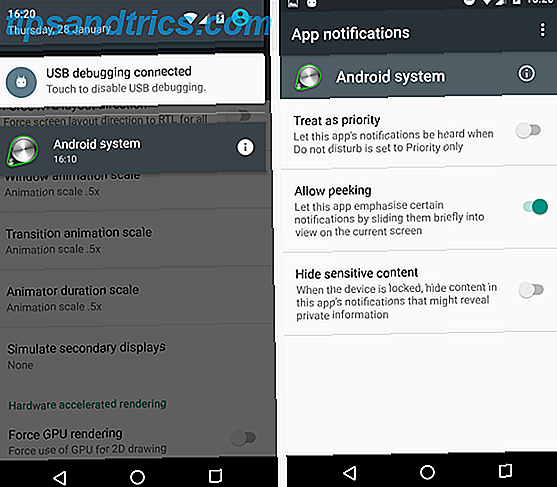
Sie können beispielsweise alle Benachrichtigungen blockieren, den Prioritätsmodus außer Kraft setzen und private Informationen verbergen.
9) Prioritätsmodus
Prioritätsmodus So richten Sie den Prioritätsmodus von Android ein (und erhalten den Silent-Modus zurück) So richten Sie den Prioritätsmodus von Android ein (und den Silent-Modus wieder zurück) Die Lautstärkeregler haben sich in Lollipop stark verändert davon. Read More ist wahrscheinlich eine der am meisten unterschätzten und nicht ausreichend genutzten Funktionen auf dem gesamten Betriebssystem.
Kurz gesagt, ermöglicht es Ihnen, Ihr Telefon in den geräuscharmen Modus zu versetzen, aber dennoch einige "Geräusche" durchzulassen. Dies können Anrufe, SMS oder WhatsApps von bestimmten Kontakten, Benachrichtigungen von bestimmten Apps oder wichtige Alarme wie Alarme sein.
Um es einzurichten, gehen Sie zu Einstellungen> Sound & Benachrichtigung> Nicht stören und wählen Sie dann die gewünschten Optionen.
Es kann schnell im Menü Schnelleinstellungen ein- und ausgeschaltet werden.
10) Kartenzoom
Müssen Sie jemals Google Maps mit einer Hand benutzen? (Nein, nicht während der Fahrt!)
Tippe einfach doppelt auf den Bildschirm und wische nach oben und unten, um hinein- und herauszuzoomen - es ist viel weniger fummelig, als zu versuchen, deine Finger zu klemmen und gleichzeitig dein Handy zu halten!
11) Intelligente Sperre
Smart Lock ist sehr nützlich Smart Lock auf Android macht das Sperren Ihres Telefons Weg einfacher Smart Lock auf Android macht das Sperren Ihres Telefons Weg einfacher Es ist ärgerlich, immer Ihr Telefon entsperren müssen, aber es ist unsicher, es nie zu sperren. Zum Glück gibt es einen schönen Mittelweg: Smart Lock. Weiterlesen . Es macht die Verwendung einer Tastatursperre überflüssig, wenn Sie zu Hause oder in einer anderen "vertrauenswürdigen" Umgebung sind.
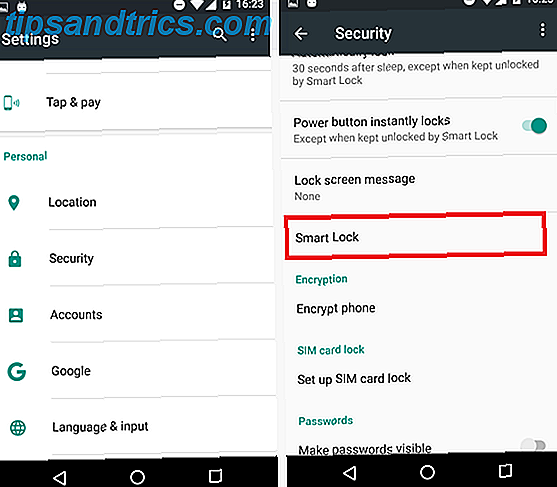
Es kann GPS, bestimmte Netzwerke, Ihr Gesicht oder sogar Ihre Stimme verwenden, um zu verhindern, dass Ihr Telefon sich selbst blockiert, was zu einer viel schnelleren und stressfreien Erfahrung führt.
Gehe zu Einstellungen> Sicherheit> Smart Lock, um es einzurichten.
12) Bildschirm Pinning
Wenn Sie Kinder regelmäßig mit Ihrem Telefon benutzen, ist dies ein guter Weg, um sicherzustellen, dass sie nicht versehentlich große Rechnungen aufstellen oder auf Inhalte achten, die nicht jugendfrei sind.
Zunächst müssen Sie die Funktion aktivieren (seltsamerweise ist sie standardmäßig deaktiviert). Gehen Sie dazu zu Einstellungen> Sicherheit und scrollen Sie nach unten zum Bildschirm Pinning .
Um einen Bildschirm anzuheften, öffne die App, drücke die Übersicht- Taste (das Quadrat) und dann das Stiftsymbol.
Sie können den PIN-Bildschirm auf Wunsch mit einem PIN-Schutz versehen.
13) Geheimen Spiel
Ein weiteres bekanntes Android Osterei 10 Spaß und Überraschendes Betriebssystem Ostereier 10 Spaß und Überraschendes Betriebssystem Ostereier Finden Sie versteckte Heiterkeit und sonst seltsame Sachen, direkt in das Betriebssystem eingebaut, das Sie verwenden. Sie verstecken sich auf der normalen Seite, in der Software, die du jeden Tag benutzt, und wenn du sie findest, wirst du begeistert sein ... Read More unter Oldtimern, das geheime Spiel ist für Neulinge vielleicht nicht so offensichtlich.
Lollipop und Marshmallows Spiel basiert auf Flappy Bird Die kurze Geschichte von Flappy Bird [Seltsames & Wunderbares Web] Die kurze Geschichte von Flappy Bird [Seltsames & Wunderbares Web] Nur wenige mobile Spiele gehen in das kollektive Bewusstsein des Mainstream wie Flappy Bird erledigt. Es geht in Internet-Folklore über, aber diese Videos werden helfen, seine Viralität zu bewahren. Weiterlesen ; Es hat das gleiche Gameplay-Prinzip, aber hat eine Android-Themen-Umarbeitung Grafik-weise.
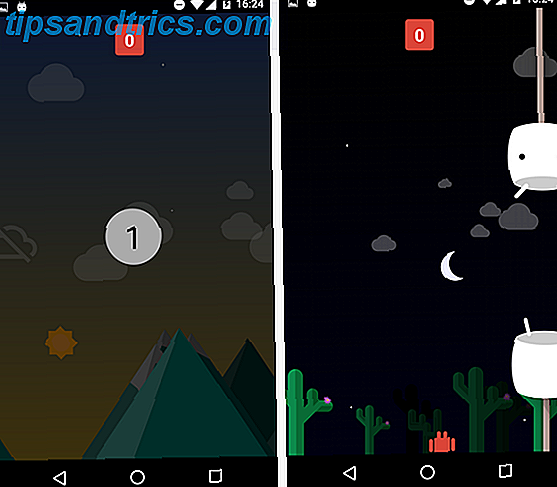
Gehen Sie zu Einstellungen> Über das Telefon und tippen Sie mehrmals auf die Versionsnummer des Geräts. Schließlich werden Sie je nach Betriebssystem mit einem Lollipop oder Marshmallow auf dem Bildschirm konfrontiert. Tippen Sie weiterhin schnell auf die Mitte und das Spiel wird gestartet.
Deine Tipps?
Welche Tipps und Tricks können Sie an andere Android-Nutzer weitergeben?
Lassen Sie uns Ihre besten in den Kommentaren unten wissen!